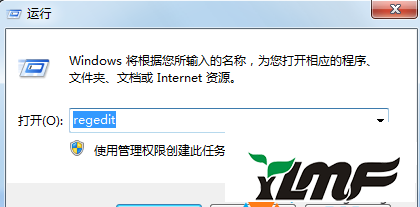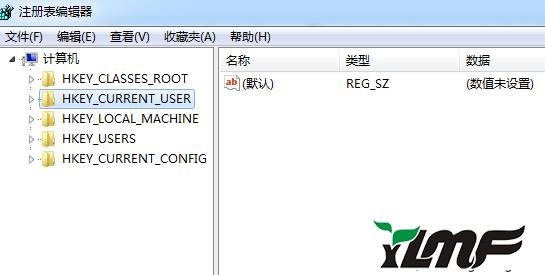win7系统使用久了,好多网友反馈说win7系统IE下载文件没有保存对话框的问题,非常不方便。有什么办法可以永久解决win7系统IE下载文件没有保存对话框的问题,面对win7系统IE下载文件没有保存对话框故障问题,我们只需要1、单击开始菜单,选择运行,并在运行中输入regedit 回车; 2、在注册表编辑器窗口中,依次点开HKEY_CURRENT_USER/Software/Microsoft/Windows/Shell/Attachment/Execute/{0002DF01-0000-0000-C000-000000000046};就可以解决win7系统IE下载文件没有保存对话框的问题,针对此问题小编给大家收集整理具体的解决方法:
1、首先我们需要知道,如果没有自定义保存,win7中IE默认的下载保存文件夹在 C:\Users\Administrator\AppData\Local\Microsoft\Windows\Temporary Internet Files文件夹中;
2、如果不小心取消了下载对话框中“打开此类文件前总是询问”项的勾选,则会在下载完毕后直接使用与此文件类型关联的程序打开。
解决方法:
1、单击开始菜单,选择运行,并在运行中输入regedit 回车;